2.选择菜单:滤镜 > 杂色 > 中间值 数值为2,按Ctrl + M 迢曲线参数设置如图2

<图2>
3.新建一个图层按Ctrl + shift + Alt + E 盖印图层,再按Ctrl + J复制一个图层,选择菜单:滤镜 > 锐化 > USM锐化参数设置如图3,确定后再按Ctrl + F加强一次,然后按Ctrl + U 去色,把图层混合模式改为柔光,效果如图4
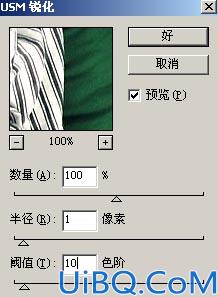
<图3>

<图4>
4.新建一个图层按Ctrl + shift + Alt + E 盖印图层,再按Ctrl + U调色相/饱和度,参数设置如图5,效果如图6

<图5>

<图6>








 加载中,请稍侯......
加载中,请稍侯......
精彩评论